分类
windows 8系统,是微软于2012年10月26日正式推出的一款新型系统,相比于之前的win7、xp系统,变化甚大,关于win8系统的一些新功能相信很多人应该还不是很了解,关于win8系统的功能应用,小编都会一一跟大家分享的,接下来主要讲述Win8系统的分屏功能与磁贴设置。
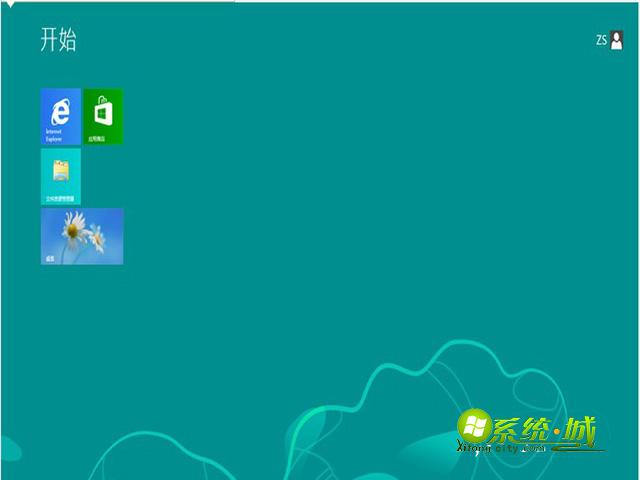
Win8系统实现分屏的操作流程
Win8系统支持“分屏功能”,用户可以通过这个功能在一个屏幕下同时操作两个界面或应用,这也为移动端多任务模式提出了一种解决方案。
1、将鼠标移至屏幕最上方(传统桌面与Metro界面均可),鼠标箭头会变成手掌形状。
将鼠标置于屏幕上端,点击后可拖拽屏幕
2、单击后不放松拉扯屏幕,当前界面会缩小,可以左右移动。
左右移动屏幕
3、将当前屏幕固定至一侧,打开左侧任务条,选择另一个程序,这样我们就能可以实现分屏了。
桌面被转移至右侧
同时运行Windows应用商店与桌面其他程序
由于移动终端本身缺乏多任务模式,所以比起PC用户,Win8的分屏功能将给平板电脑用户带来更好的体验。
win8系统的磁铁设置
“磁贴”也是Win8系统中Metro界面的一大特色——应用内的信息将会以滚动播放的形式在图标上显示出来。当我们右键点击应用时,屏幕下端将会出现设置磁贴的选项,我们可以调整图标的大小以及是否显示磁贴功能。
屏幕下端可以放大、缩小图标,开启或关闭动态磁贴
在Metro界面的右下角,还可以查看全部Metro界面,并按分类模块整理应用的摆放次序。
热门教程
网友评论